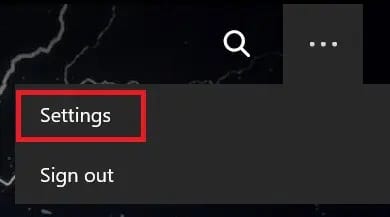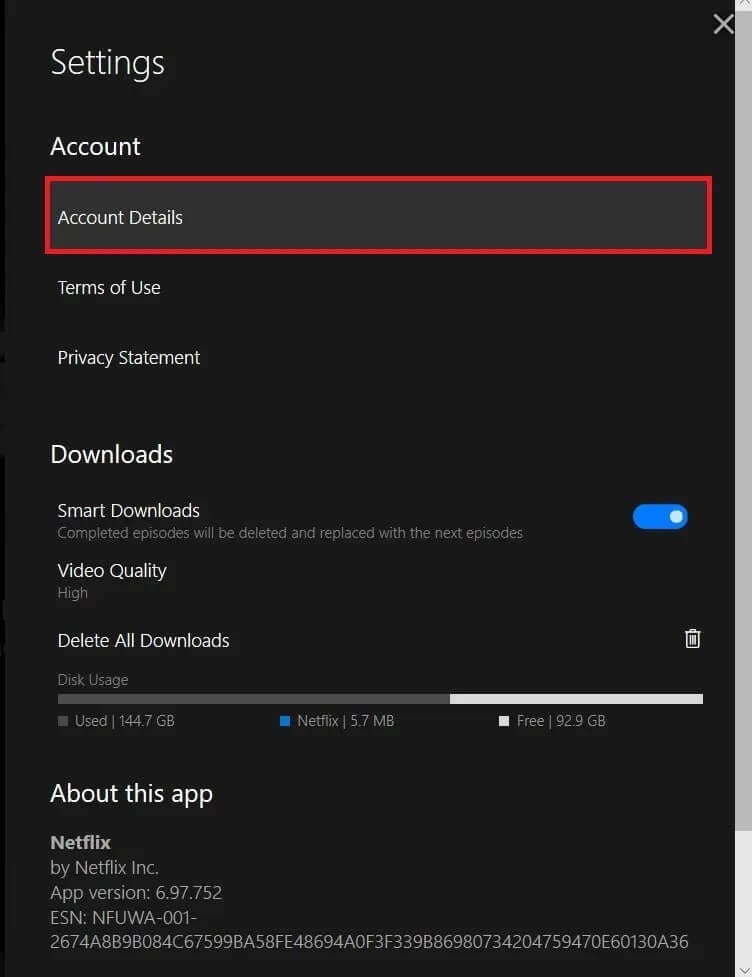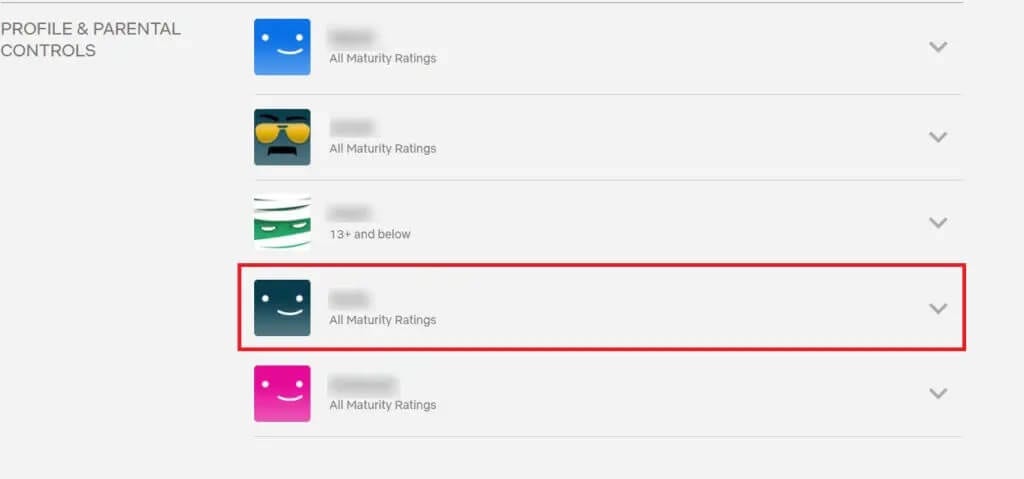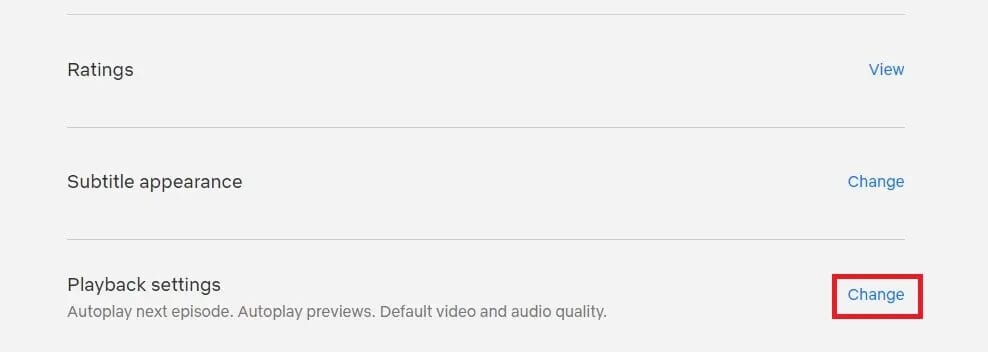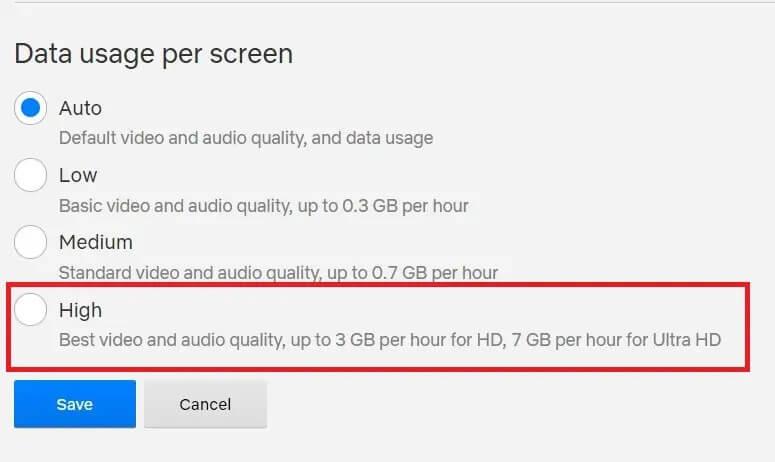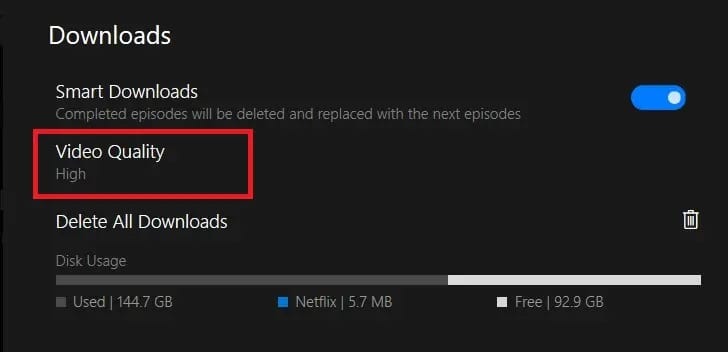So ändern Sie die Netflix-Videoqualität auf Ihrem PC
Netflix ist der Vorbote des Aufstiegs von Streaming- und Online-Unterhaltungsdiensten. Die fast schon ikonische tiefe Prämisse sorgt für eine spannende Präsentation für Zuschauer, die dazu neigen, jeden Film zu einem großen Ereignis zu machen. Vielleicht ist das einzige, was Ihren perfekten Netflix-Abend mehr als die Videopufferung verderben kann, ein Video von schlechter Qualität. Wenn dieses Problem auftritt und Sie das perfekte Netflix-Wiedergabeerlebnis wiederherstellen möchten, finden Sie hier einen Beitrag, der Ihnen hilft, die Netflix-Videoqualität auf Ihrem Computer zu ändern.
So ändern Sie die Netflix-Videoqualität auf Ihrem PC
Warum ist die Qualität von Netflix auf dem PC so schlecht?
Die Videoqualität auf Netflix kann von mehreren Faktoren beeinflusst werden. Ihre Videoeinstellungen können der Hauptgrund sein. Im Gegensatz zu Amazon Prime und Hotstar bietet Netflix den Benutzern nicht die Möglichkeit, die Videoqualität während des Streamings anzupassen. Darüber hinaus kann eine fehlerhafte Internetverbindung ein wesentlicher Faktor für die schlechte Videoqualität auf Netflix sein. Unabhängig vom Problem kann der Videoqualitätsfehler auf Netflix behoben werden, indem Sie die unten aufgeführten Schritte ausführen.
Methode 1: Passen Sie die Netflix-Videoqualität in den Kontoeinstellungen an
Es gibt viele Video-Streaming-Optionen auf Netflix, die dazu dienen, Daten zu speichern. Es ist möglich, dass Ihre Videoqualität auf eine niedrigere Einstellung eingestellt ist, was zu verschwommenen Filmabenden führt. So erhöhen Sie die Netflix-Videoqualität auf dem PC:
1. Öffnen Netflix-App Klicken Sie auf Ihrem Computer auf die drei Punkte in der oberen rechten Ecke des Bildschirms.
2. Tippen Sie in den beiden angezeigten Optionen auf „die Einstellungen".
3. Klicken Sie im Bereich mit dem Titel Konten auf "Kontodetails".
4. Sie werden nun über Ihren Standardbrowser zu Ihrem Netflix-Konto weitergeleitet.
5. Scrollen Sie unter Kontooptionen nach unten zum Bereich „Profil und Kindersicherung“ und wählen Sie dann das Konto aus, dessen Videoqualität Sie ändern möchten.
6. Vor einer Wahl“Spieleinstellungen" , Klicken "Ein Wechsel".
7. Wählen Sie im Menü „Datennutzung pro Bildschirm“ die Option aus, die Ihren Anforderungen am besten entspricht und Ihrem Datentarif entspricht. Sie können es auch auf Standard setzen und eine Änderung basierend auf Ihrer Netzwerkverbindung erzwingen.
8. Die Netflix-Videoqualität ändert sich entsprechend der ausgewählten Option.
Methode 2: Ändern Sie die Qualität heruntergeladener Videos auf Netflix
Nachdem Sie die Streaming-Qualität eingestellt haben, können Sie auch die Qualität Ihrer Downloads auf Netflix ändern. Auf diese Weise können Sie Filme oder Shows vorab herunterladen und in hoher Qualität genießen, ohne befürchten zu müssen, dass Videoverzögerungen drohen.
1. Klicken Sie auf Die drei Punkte In der oberen rechten Ecke der Anwendung Netflix und offen"die Einstellungen".
2. In der Liste die Einstellungen , gehen Sie zum Panel mit dem Titel Downloads und klicken Sie auf „Videoqualität".
3. Wenn die Qualität auf „Standard“ eingestellt ist, können Sie sie auf „Hoch“ ändern und die Qualität der Video-Downloads auf Netflix verbessern.
Methode 3Ändern Sie Ihren Netflix-Abonnementplan
Netflix bietet eine breite Palette von Abonnements an, die jeweils unterschiedliche Vorteile und Funktionen bieten. Das Problem der schlechten Videoqualität kann durch einen günstigeren Netflix-Plan verursacht werden. Während 1080p im Standardplan unterstützt wird, müssen Sie sich für einen Premium-Plan entscheiden, um eine 4K-Auflösung zu erhalten. So ändern Sie die Netflix-Videoqualität auf Ihrem Windows 10-PC:
1. Öffnen Sie die Kontoeinstellungen für Ihr Netflix-Konto in Ihrem Browser, indem Sie die obigen Schritte ausführen. Drei Punkte > Einstellungen > Kontodetails.
2. Gehen Sie zum „Panel“Plandetailsund klicke aufPlan ändern".
3. Wählen Sie den Flow-Plan, der Ihren Anforderungen am besten entspricht, und befolgen Sie die Zahlungsverfahren.
4. Sobald dies erledigt ist, wird die Videoqualität Ihres Netflix-Kontos aktualisiert.
Häufig gestellte Fragen (FAQs)
F1. Wie kann ich sicherstellen, dass Netflix in High Definition abgespielt wird?
Netflix passt die Videoqualität an, damit Benutzer Daten speichern können. Dies kann dazu führen, dass die Videoqualität sinkt, wenn die Verbindung um Sie herum langsam ist. Sie können diese Funktion ändern, indem Sie zu Ihren Kontoeinstellungen gehen und die Videowiedergabeeinstellung auf Hoch ändern. Dadurch wird sichergestellt, dass Ihre Netflix-Videos in High Definition wiedergegeben werden.
F2: Wie finde ich die Netflix-Auflösung auf meinem Computer?
Die Netflix-Auflösung wird entweder durch Ihre Internetverbindung oder durch Ihr Abonnement bestimmt. Wenn Sie die Einstellungen in Ihrer Netflix-App öffnen und dann auf Kontodetails klicken, werden Sie in Ihrem Browser zu Ihrem Netflix-Konto weitergeleitet. Hier können Sie Ihr Abonnement überprüfen und sehen, ob Ihre Videoqualität hoch ist.
F3: Wie ändere ich die Videoqualität auf Netflix?
Sie können die Videoqualität auf Netflix ändern, indem Sie über den Browser auf Ihrem Computer auf Ihr Kontoprofil zugreifen. Gehen Sie hier zu den Wiedergabeeinstellungen und klicken Sie davor auf die Option Ändern. Je nach Bedarf können Sie die Videoqualität für Ihr Netflix-Konto auswählen.
Unscharfe Videos und Kreise sind die Feinde des Videostreamings. Wenn Sie kürzlich darauf gestoßen sind und Ihr Seherlebnis verbessern möchten, sollten Ihnen die obigen Schritte helfen.
Wir hoffen, dass diese Anleitung hilfreich war und Sie die Netflix-Videoqualität auf Ihrem PC ändern konnten. Wenn das Problem trotz Ihrer Bemühungen weiterhin besteht, kontaktieren Sie uns über den Kommentarbereich unten, und wir können Ihnen helfen.